电脑提示未安装任何音频输出设备
时间:2020-07-16 16:06:09
音频设备主要是对音频输入输出设备的总称,包含话筒,PC中的声卡、耳机,音箱等等。在电脑使用过程中偶尔也会出现一些问题,比如未安装任何音频输出设备。下面给大家带来了解决方法,赶紧来瞧瞧吧。
电脑提示未安装任何音频输出设备解决方法
方法一:更新驱动
1、先检测一下音频设备是否安装好,安装好就右击计算机图标,选择管理
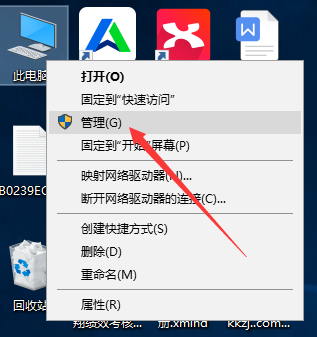
2、点击左侧的设备管理器,展开声音、视频和游戏控制器,右击下方的音频输出设备,如果看到有启用设备就将其启用,没有就选择更新驱动程序
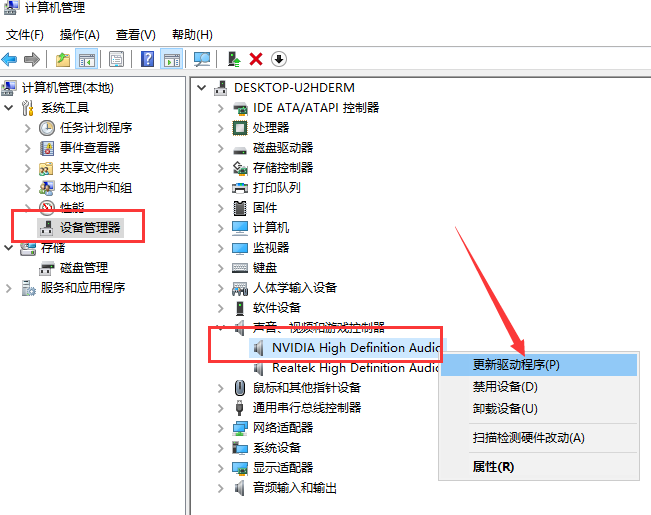
3、选择自动搜索更新的驱动程序软件等待更新即可

方法二:使用安全卫士进行故障检测
1、可以使用安全工具进行故障检测,系统修复,尝试解决电脑问题

方法三:查看音频设备是否被自己禁用
1、打开控制面板,选择硬件和声音
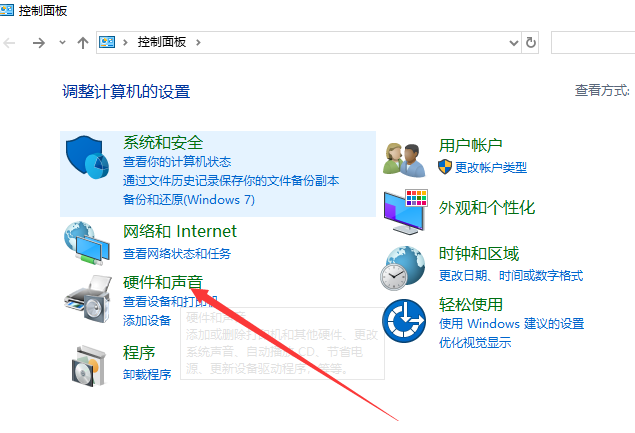
2、点击管理音频设备
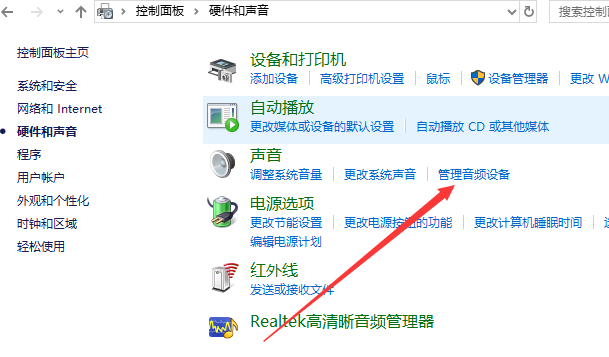
3、如果出现未安装音频设备,就右击选择显示禁用的设备
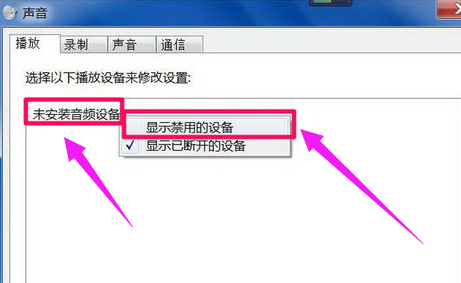
4、右击停用的设备选择启用即可
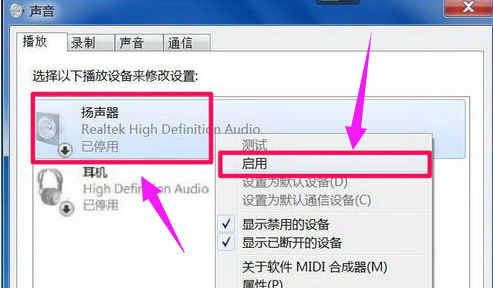
以上就是电脑提示未安装任何音频输出设备的解决方法了,希望能帮助到各位。




